Thông tin liên hệ
- 036.686.3943
- admin@nguoicodonvn2008.info

Linux Mint là một bản phân phối Linux tuyệt vời cho bất kỳ ai bắt đầu sử dụng Linux. Nó có 3 phiên bản khác nhau: Cinnamon, MATE và Xfce, mỗi loại phục vụ cho một đối tượng khác nhau.
Trong những năm qua, Linux Mint đã trải qua một số thay đổi, bao gồm một số thay đổi về mặt thẩm mỹ khác với hình thức trực quan ban đầu. Là một phần của thay đổi này, Mint giờ đây cho phép bạn chọn từ nhiều theme để tùy chỉnh desktop theo sở thích.
Nếu bạn mới bắt đầu với Mint, đây là tất cả các cách khác nhau để thay đổi theme.
Trên Linux Mint, bạn có thể thay đổi theme theo 3 cách. Một, bạn có thể chọn một theme từ các tùy chọn mặc định trên hệ thống (và tùy chỉnh nó). Hai, bạn có thể tìm và cài đặt các theme mới từ thư viện chính thức của Mint. Ba, bạn có thể tải xuống các theme từ những nguồn tài nguyên trực tuyến khác và cài đặt chúng trên hệ thống của mình.
Dưới đây là các hướng dẫn để thay đổi theme bằng cách sử dụng từng phương pháp này.
Tùy thuộc vào môi trường desktop bạn đang sử dụng trên hệ thống của mình, bạn sẽ có một loạt các theme được cài đặt sẵn để lựa chọn.
Để truy cập các theme này, hãy nhấn phím Super để hiển thị menu Applications. Tìm kiếm "appearance" và nhấp vào kết quả thích hợp để khởi chạy Appearance Preferences.
Nhấp vào Theme và nó sẽ hiển thị cho bạn tất cả các theme hệ thống mà bạn có thể sử dụng. Chọn một theme để xem cách nó hoạt động và đặt làm theme hiện tại của bạn.
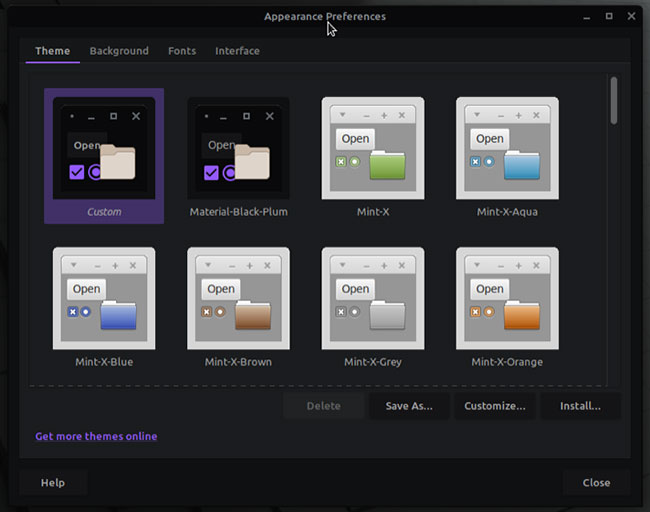
Nếu bạn thích một trong những theme này nhưng vẫn muốn thay đổi một số yếu tố, hãy nhấp vào nút Customize để làm như vậy. Các tùy chọn tùy chỉnh bao gồm Controls, Window Border, Icons và Pointer.
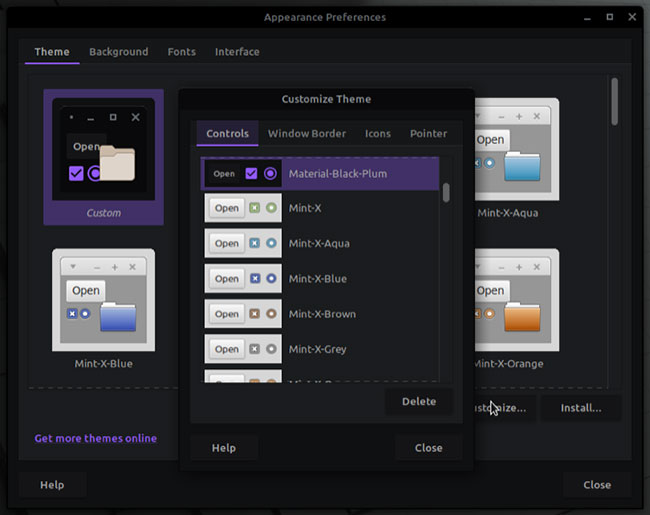
Nhấp vào bất kỳ phần tử nào trong số các phần tử này trong cửa sổ Customize Theme để xem tất cả các tùy chọn của nó và nhấn vào phần bạn muốn xem trước.
Sau khi bạn đã tùy chỉnh theme, hãy nhấn Close để lưu các thay đổi. Nếu bạn muốn sử dụng theme này trong tương lai, hãy nhớ lưu nó. Để làm điều này, hãy nhấp vào nút Save As. Sau đó, trên cửa sổ Save Theme As, điền vào các trường Name và Description, rồi nhấp vào nút Save.
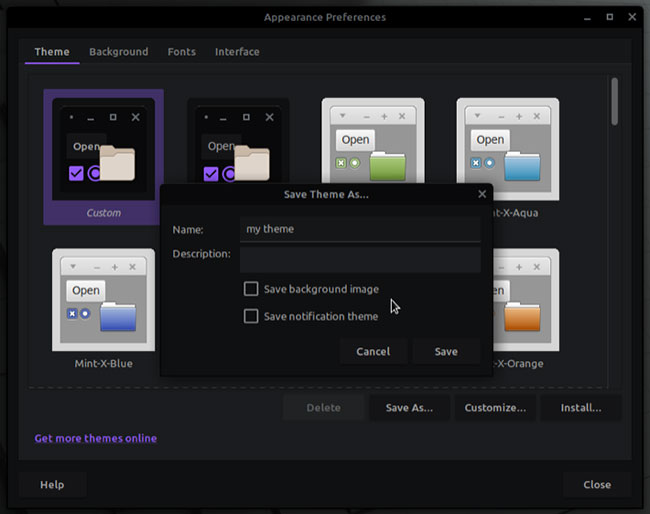
Điều này mở ra khả năng mang lại trải nghiệm được cá nhân hóa hơn, vì giờ đây bạn có thể kết hợp các phong cách cho tất cả mọi phần tử hệ thống khác nhau trên những theme khác nhau để tạo ra một tùy chọn hoàn toàn tùy chỉnh cho Linux Mint, phù hợp với phong cách của bạn.
Nếu bộ sưu tập theme giới hạn không gây ấn tượng với bạn, Linux Mint cũng có nhiều loại theme trên cửa hàng trực tuyến. Chúng được lưu trữ trên Pling và bạn có thể truy cập chúng ngay từ cài đặt theme.
Tuy nhiên, trước khi tải xuống các theme này, bạn cần cài đặt ocs-url, đây là một chương trình trợ giúp cho phép bạn cài đặt các file theme trực tiếp từ Pling.
Đối với điều này, hãy truy cập opendesktop.org, nơi host ocs-url. Tại đây, hãy nhấp vào nút Download ở phía bên tay phải của màn hình và chọn file ocs-url kết thúc bằng phần mở rộng .deb từ menu drop-down.
Nhấp vào nút Download trên màn hình sau để bắt đầu tải xuống. Sau khi tải file xuống, hãy chuyển đến thư mục Downloads. Nhấp chuột phải vào file và chọn Open With GDebi Package Installer để cài đặt.
Ngoài ra, bạn cũng có thể cài đặt file DEB từ Terminal. Để thực hiện việc này, hãy mở Terminal, nhập lệnh sau và nhấn Enter:
sudo dpkg -i ocs-url_x.x.x-ubuntu1_amd64.deb
Với ocs-url được cài đặt, bây giờ bạn đã sẵn sàng để sử dụng các theme từ Pling. Để làm điều này, hãy khởi chạy Appearance từ menu ứng dụng. Trong Appearance Preferences, chuyển sang tab Theme và nhấp vào Get more themes online ở dưới cùng để truy cập kho theme thích hợp cho môi trường desktop của bạn.
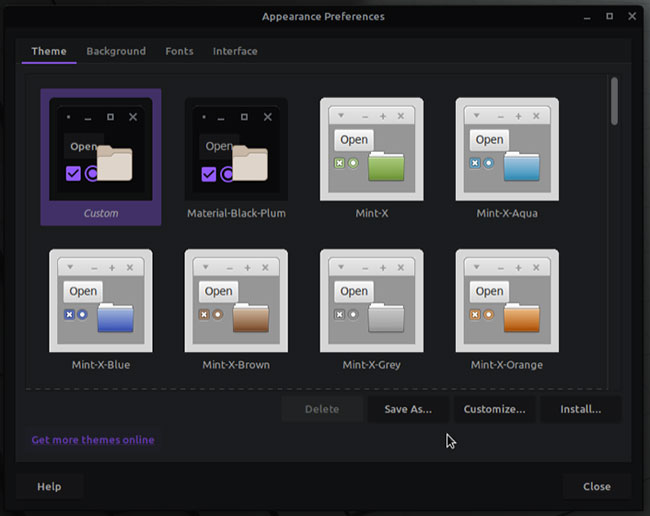
Tùy thuộc vào những gì bạn thích, hãy chọn theme GTK 2.x hoặc GTK 3.x trên trang chủ. Bây giờ, bạn sẽ được đưa đến toàn bộ thư viện theme cho desktop. Tại đây, bạn có thể lọc các theme theo tiêu chí mới nhất, điểm xếp hạng hoặc ping. Hơn nữa, hãy nhấp vào các tùy chọn theme trên ngăn bên trái để khám phá thêm các tùy chọn.
Khi bạn thích một theme, hãy nhấp vào nó để mở rộng thông tin chi tiết, cũng như các tùy chọn tải xuống/cài đặt. Nhấp vào nút Install và chọn một file từ menu drop-down.
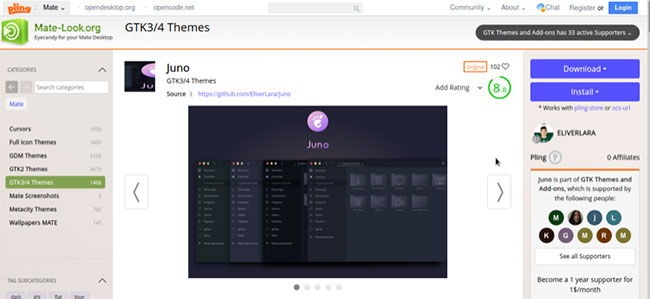
Khi lời nhắc cài đặt xuất hiện, hãy nhấn vào nút Install. Trong cửa sổ xuất hiện hỏi cách bạn muốn mở liên kết ocs, hãy nhấp vào Choose Application.
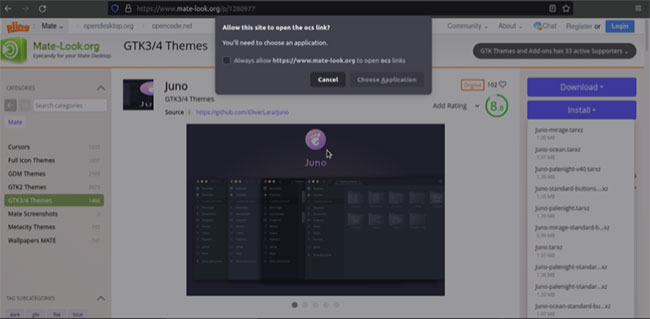
Tiếp theo, chọn ocs-url từ danh sách và nhấp vào Open Link.
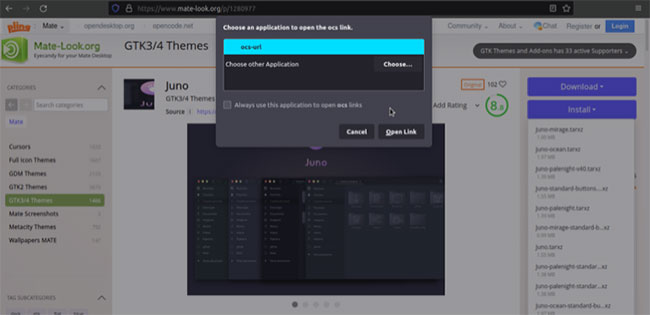
Nhấn OK trên hộp thoại xác nhận để bắt đầu tải xuống và cài đặt theme.
Để áp dụng theme này, hãy mở Appearance và chọn tab Theme. Theme bạn vừa cài đặt sẽ hiển thị trên màn hình này. Nhấp vào nó để áp dụng cho desktop của bạn.
Nếu theme hỗ trợ desktop của bạn, nó sẽ hoạt động mà không có vấn đề gì. Nếu không, bạn sẽ thấy thông báo lỗi cho biết rằng theme không được hỗ trợ. Trong một số trường hợp, theme thậm chí có thể không hiển thị trong Appearance Preferences.
Bên cạnh đó, nếu muốn, bạn cũng có thể nhấp vào Customize để tùy chỉnh một số yếu tố của theme này.
Cuối cùng nhưng chắc chắn không kém phần quan trọng, Linux Mint cũng cung cấp cho bạn tùy chọn để đặt các theme hệ thống bằng cách sử dụng một file theme. Vì vậy, nếu bạn đã tải xuống theme Mint từ GitHub hoặc một số nguồn khác, bạn có thể cài đặt trực tiếp vào desktop của mình.
Đối với điều này, trước tiên, hãy chuyển đến thư mục mà bạn đã lưu/tải xuống theme và giải nén kho lưu trữ. Sao chép thư mục theme có bên trong thư mục này.
Truy cập thư mục Home trên máy tính, nhấp vào View và chọn hộp bên cạnh Show Hidden Files.
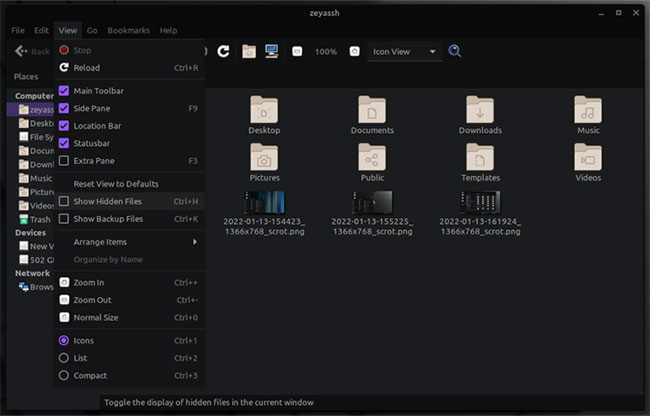
Thao tác này sẽ hiển thị tất cả các file và thư mục ẩn bên trong thư mục Home.
Tìm thư mục .themes và dán thư mục Themes đã sao chép trước đó vào thư mục này. Tương tự, nếu theme của bạn có các icon, hãy quay lại thư mục theme, sao chép thư mục icon và dán vào thư mục .icons bên trong Home.
Cuối cùng, mở Appearance và chuyển sang Theme trên Appearance Preferences. Tại đây, bạn sẽ thấy theme mình vừa chuyển đến thư mục .themes. Chỉ cần nhấp vào nó để áp dụng làm theme mặc định cho hệ thống. Nếu theme không xuất hiện, có thể là do nó không tương thích với môi trường desktop của bạn.
Ngoài ra, nếu cảm thấy khó khăn khi tìm thư mục Themes ẩn, bạn có thể cài đặt theme ngay từ cửa sổ Appearance Preferences. Để thực hiện việc này, với tab Theme được chọn trên cửa sổ Appearance Preferences, hãy nhấp vào nút Install.
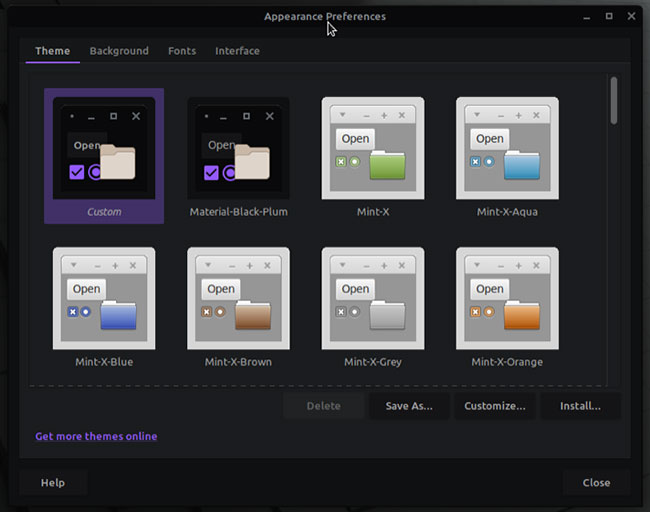
Sử dụng trình quản lý file để điều hướng đến thư mục bạn đã tải xuống theme. Chọn theme và nhấp vào Open. Chờ trong vài giây và hệ thống sẽ cài đặt theme bạn đã chọn.
Tương tự như hai phương pháp còn lại, bạn có thể nhấn Customize trên cửa sổ Appearance Preferences để tùy chỉnh một số yếu tố của theme này, tùy theo sở thích.
Nguồn tin: Quantrimang.com
Ý kiến bạn đọc
Những tin mới hơn
Những tin cũ hơn
 Những thiết lập Wi-Fi ẩn giúp Internet khách sạn nhanh hơn nhiều
Những thiết lập Wi-Fi ẩn giúp Internet khách sạn nhanh hơn nhiều
 Hàm DATEPART trong SQL Server
Hàm DATEPART trong SQL Server
 Cách xóa bỏ logo trong file PDF rất đơn giản
Cách xóa bỏ logo trong file PDF rất đơn giản
 Cách sửa USB bị hỏng trong Linux
Cách sửa USB bị hỏng trong Linux
 Nguyên nhân pin Chromebook cạn nhanh (và cách khắc phục)
Nguyên nhân pin Chromebook cạn nhanh (và cách khắc phục)
 Cách tạo ảnh GIF từ video quay màn hình trên Snipping Tool
Cách tạo ảnh GIF từ video quay màn hình trên Snipping Tool
 Những bài học thực tế về cuộc sống giúp bạn sống tốt và ý nghĩa hơn
Những bài học thực tế về cuộc sống giúp bạn sống tốt và ý nghĩa hơn
 Cách thiết lập code server dựa trên web trong Linux
Cách thiết lập code server dựa trên web trong Linux
 Cách chặn người khác thay đổi trỏ chuột trong Windows 11
Cách chặn người khác thay đổi trỏ chuột trong Windows 11
 Cách khởi động lại Windows 11 ngay lập tức
Cách khởi động lại Windows 11 ngay lập tức
 Những lá thư chưa gửi
Những lá thư chưa gửi
 Cách chỉnh độ rộng tự động trên Excel
Cách chỉnh độ rộng tự động trên Excel
 Kiểu dữ liệu trong Python: chuỗi, số, list, tuple, set và dictionary
Kiểu dữ liệu trong Python: chuỗi, số, list, tuple, set và dictionary
 Cách giãn dòng trong Word 2016, 2019, 2010, 2007, 2013
Cách giãn dòng trong Word 2016, 2019, 2010, 2007, 2013
 Cách hiển thị My Computer, This PC trên Desktop của Windows 10
Cách hiển thị My Computer, This PC trên Desktop của Windows 10
 8 tính năng Microsoft Office giúp bạn cắt giảm hàng giờ làm việc
8 tính năng Microsoft Office giúp bạn cắt giảm hàng giờ làm việc
 Cách xem mật khẩu Wifi đã lưu trên Windows
Cách xem mật khẩu Wifi đã lưu trên Windows
 Cách kết nối Google Drive với Grok Studio
Cách kết nối Google Drive với Grok Studio
 Việc chuyển sang Google Public DNS trên router và PC giúp cải thiện tốc độ Internet như thế nào?
Việc chuyển sang Google Public DNS trên router và PC giúp cải thiện tốc độ Internet như thế nào?
 Những bản mod thiết yếu giúp Windows 11 trở nên hữu ích hơn
Những bản mod thiết yếu giúp Windows 11 trở nên hữu ích hơn
